다른 애플리케이션이나 메일 클라이언트에서 Gmail의 메시지를 읽는 것에 대해 생각해 본 적이 있습니까? 실제로 이미 이러한 기능이 있습니다. IMAP 이 아이디어를 현실로 만듭니다. 이 기사의 다음 부분에서는 IMAP이란? 과 Gmail에서 활성화하고 다른 메일 클라이언트에서 사용하는 방법 .
IMAP이란 무엇입니까?
IMAP은 인터넷 메시지 액세스 프로토콜 . 메일 서버에서 메일에 액세스하고 저장하는 인터넷 표준 프로토콜입니다. IMAP을 사용하면 이메일 클라이언트가 TCP / IP 연결을 통해 메일 서버에서 이메일 메시지를 가져올 수 있습니다.
기본적으로 IMAP을 사용하면 어디에 있든 인터넷을 통해 이메일 메시지에 액세스 할 수 있습니다. 여러 장치에서 메시지를 읽을 수도 있으며 IMAP 덕분에 실시간으로 동기화됩니다.
Gmail IMAP 설정을 활성화하는 방법
다른 이메일 클라이언트에서 Gmail IMAP을 설정할 수 있습니다. 하지만 미리 Gmail에서 활성화해야합니다.
1) 웹 브라우저로 Gmail에 로그인하십시오.
2) 클릭 톱니 바퀴 아이콘 페이지 오른쪽 상단에 있습니다. 그런 다음 설정 드롭 다운 메뉴에서.

삼) 설정에서 전달 및 POP / IMAP 탭을 선택하고 IMAP 활성화 (IMAP 액세스 섹션의 IMAP 상태에 있음). 그 후 변경 사항을 저장하다 .

이제 Gmail에서 IMAP이 활성화되었습니다.
다른 이메일 클라이언트에서 Gmail의 메시지를 읽는 방법은 무엇입니까?
Gmail에서 IMAP를 활성화 한 후 이메일 클라이언트에서 IMAP 설정을 변경할 수 있습니다. 실제로 Gmail 계정을 만들려고 할 때 IMAP를 자동으로 구성 할 수있는 클라이언트가 많이 있습니다. 구성 프로세스에 대해 너무 걱정할 필요가 없습니다. 그러나 여전히 직접 구성을 완료 할 수 있습니다. 이렇게하려면 다음과 같은 정보가 필요합니다.
- 받는 메일 (IMAP) 서버 : imap.gmail.com
- SSL (암호화 방법) 필요 : 예
- 포트: 993
- SSL (암호화 방법) 필요 : 예
- 보내는 메일 (SMTP) 서버 : smtp.gmail.com
- SSL 필요(암호화 방법): 예
- TLS 필요(암호화 방법): 예 (가능한 경우)
- 인증 필요 : 예
- SSL 용 포트(암호화 방법): 465
- TLS / STARTTLS 용 포트(암호화 방법): 587
- 이름: 당신의 이름
- 아이디 또는 이메일 주소: 전체 Gmail 주소
- 암호: Gmail 비밀번호
이메일 클라이언트에서 새 계정을 만들 때 IMAP를 설정하려면 위의 정보를 사용해야합니다. 이메일 응용 프로그램의 지침을 확인하고 방법을 배울 수 있습니다. 여기서 기본 아이디어는 구성 할 때 위에 제공된 정보로 설정 양식을 채우는 것입니다 ( 서버 , 포트 과 암호화 방법 의 수신 메일 과 보내는 메일 ).
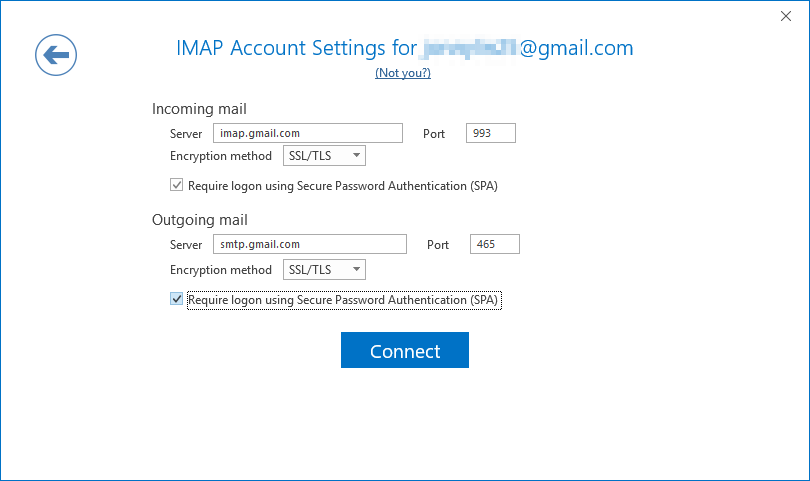
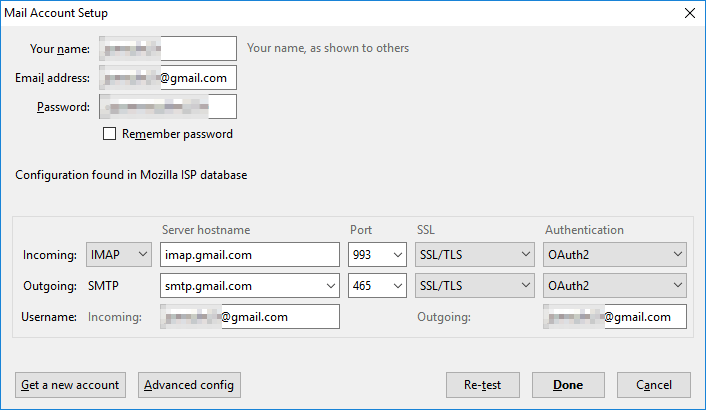
![[해결됨] Windows 11 Wi-Fi 옵션이 표시되지 않음](https://letmeknow.ch/img/knowledge-base/50/windows-11-wi-fi-option-not-showing-up.jpg)
![Dota 2 '렌더링 API 변경' 오류 2021 [빠른 수정]](https://letmeknow.ch/img/common-errors/73/dota-2-change-rendering-api-error-2021.png)




![안전 모드에서 Windows 10을 부팅하는 방법 [상세 단계]](https://letmeknow.ch/img/other/83/comment-d-marrer-windows-10-en-mode-sans-chec.jpg)